A OnePlus lançou recentemente seu mais novo dispositivo de alta performasse, o OnePlus 10T. Em um evento em Nova York, a empresa revelou o mais novo carro chefe da empresa. A série 10T, virá com o que tem mais de novo no mercado em termos de processadores e display.
Como todos os dispositivos avançados da OnePlus, que possuem seus próprios papeis de paredes originais, com o 10T não seria diferente. Nesta postagem, voce poderá baixar os papeis de parede originais do smartphone OnePlus 10T. O link para download do pacote completo com diversos wallpapers pode ser encontrado logo abaixo.
Especificações do OnePlus 10T
Claramente não economizaram com OnePlus 10T. Mesmo que ainda não tenha sido lançado oficialmente, já sabemos suas especificações. O mais novo dispositivo da OnePlus, possui uma tela FHD+ AMOLED de 6,7 polegadas com suporte adaptável de 60/90/120Hz e resolução de 1080 x 2412 pixels. Está equipado com o Snapdragon 8 Gen 1 Plus, atualmente o mais avançado no mercado.
Você terá a opção de comprá-lo nas opções de 8 GB, 12 GB ou 16 GB de RAM e 128 GB ou 256 GB de armazenamento interno. O dispositivo vem com uma câmera principal de 50MP com abertura f/1.8. As câmeras secundárias, são uma lente ultra grande angular de 8MP e uma câmera macro de 2MP. Já na parte frontal do aparelho é possível encontra um único sensor selfie de 16MP.
O OnePlus 10T possui uma bateria de 4.800mAh com suporte para o carregamento rápido de 150W (125W para tomadas de 110V).
Papéis de parede OnePlus 10T
No aparelho OnePlus 10T, é possivel encontrar papeis de paredes impressionantes animados. Você pode baixar os novos papéis de parede para o seu telefone na resolução de 1080 X 2412 pixels.

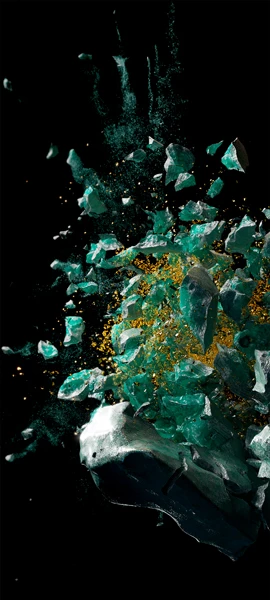
Como instalar papel de parede no celular?
Para instalar papel de parede do OnePlus 10T em seu dispositivo é muito fácil, acesse a pasta de download ou baixe o pacote completo com todos os Wallpapers.
- Baixar pacote de wallpapers.
- Acesse a galeria do seu celular.
- Selecione o papel de parede preferido.
- Clique em opções e definir como tela inicial ou de bloqueio.
- Pronto.
Links úteis e download:
- Baixar OnePlus 10T Stock Wallpapers – Google Drive, Telegram
- Baixar papeis de parede oficial de outros dispositivos.


